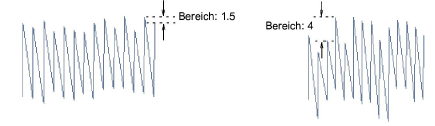Sie können Sägezahnkante benutzen, um rauhe Kanten und Schattierungseffekte zu erstellen wie auch, um Pelz und andere flauschige Gewebe nachzuahmen.
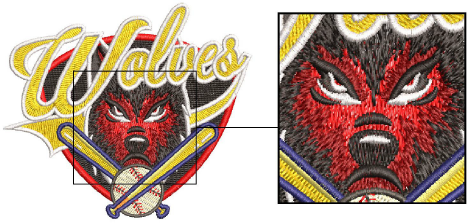
1Markieren Sie das Objekt, auf das Sie den Effekt anwenden möchten, oder schalten Sie ihn ein, bevor Sie mit dem Digitalisieren beginnen. Er kann auf Satinstich- oder Steppstich-Füllungen mit oder ohne Programm. Stichteilungen angewendet werden. Er funktioniert jedoch nicht mit Konturstich.
2Klicken Sie auf das Sägezahnkante-Symbol. Der Effekt wird, auf den aktuellen Sägezahnkante-Einstellungen basierend, angewendet.
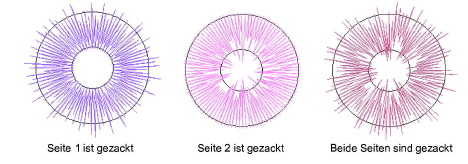
Tipp: Bei Objekten, die mit Steppstich gefüllt sind, wird die Anwendung von Diagonal-Rückstich die besten Ergebnisse liefern.
3Rechtsklicken Sie auf das Sägezahnkante -Symbol, um auf die Objekteigenschaften zuzugreifen.
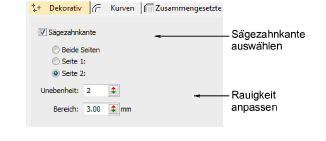
4Wählen Sie eine Seite aus – Seite 1, Seite 2, oder Beide Seiten.
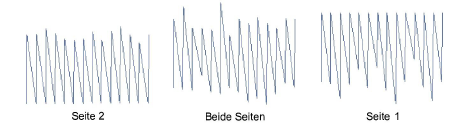
5Geben Sie in dem Unebenheit-Feld einen Wert zwischen 1 und 10 ein, um den gewünschten Zackungsgrad festzulegen.
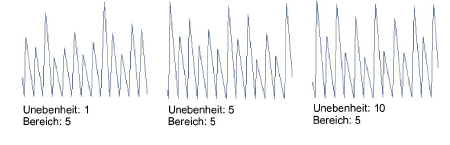
6Geben Sie in dem Bereich-Feld den Spielraum an, in den die Stiche fallen sollen.